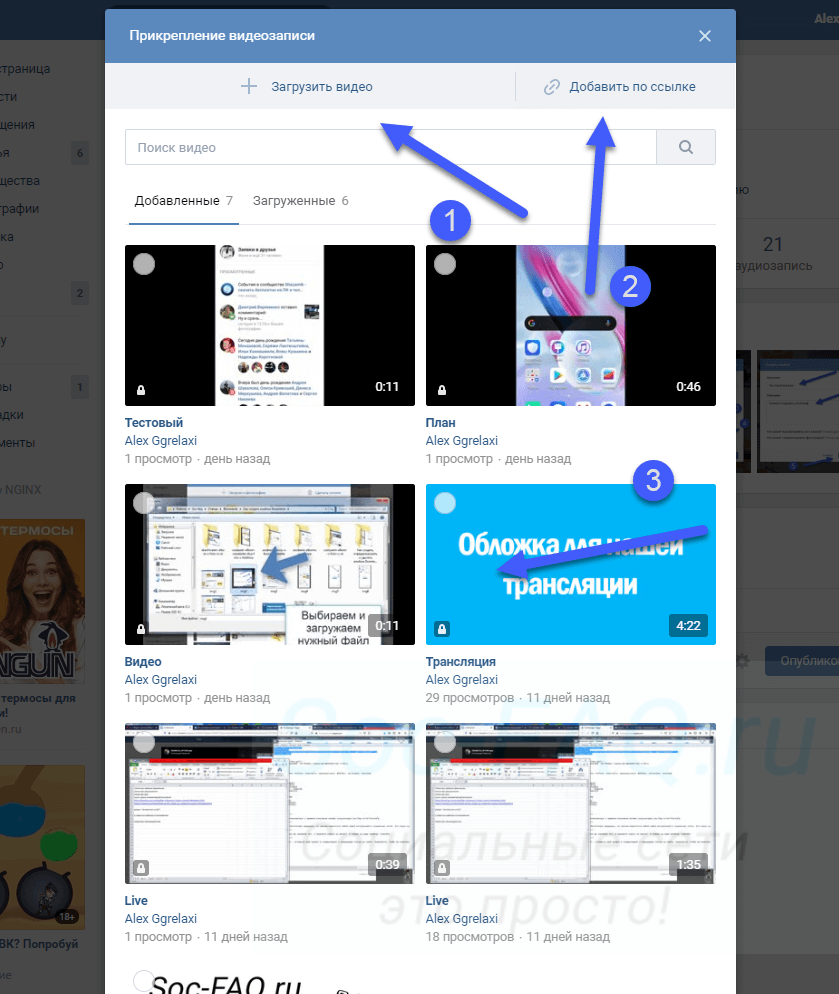Пошаговая настройка рекламы в клипах и историях ВКонтакте
После блокировки иностранных социальных сетей весной 2022 года в России возросла популярность историй и коротких клипов во ВКонтакте. Только за второй квартал 2022 года счетчики зафиксировали 688 млн просмотров клипов в сутки! При этом средняя дневная аудитория соцсети составляла 49,1 млн человек. Все эти данные говорят о взрывном росте популярности ВКонтакте в 2022 году и росте спроса на контент нового типа: короткий и цепляющий. Таковым как раз и являются истории и клипы.
Клипы – что это и кому подойдут
Истории – что это и кому подойдут
Настройка рекламы в клипах и историях пошагово
Шаг 1. Готовим видео
Шаг 2. Размещаем объявление
Шаг 3. Настраиваем условия показа
Как проанализировать эффективность рекламы в клипах и историях
Клипы – что это и кому подойдут
Клипы – это короткие видео, которые появляются в новостной ленте. Они носят развлекательный характер, могут чему-то обучить или что-то прорекламировать. Загрузить клип на платформу можно либо через мобильную версию ВКонтакте, либо через приложение VK Клипы, которое нужно скачать и установить отдельно.
Загрузить клип на платформу можно либо через мобильную версию ВКонтакте, либо через приложение VK Клипы, которое нужно скачать и установить отдельно.
В десктопной версии соцсети для клипов предусмотрена дополнительная вкладка в основном меню:
Внутри нее представлено 4 раздела:
- «Мои» – для загрузки личных клипов пользователя;
- «Для вас» – подборка клипов, которые соцсеть самостоятельно подобрала, опираясь на репосты, лайки и интересы пользователя;
- «Подписки» – здесь находятся видео сообществ и друзей владельца страницы;
- «Тренды» – в этом подразделе размещаются наиболее популярные клипы, которые набрали максимальное количество положительных реакций и просмотров.
Клипы ВКонтакте актуальны для бизнеса по нескольким причинам.
Увеличивают аудиторию. Рекомендательный алгоритм, который используется платформой социальной сети, позволяет показывать клипы аудитории, которая не знакома ни с бизнесом, ни с его продуктом. Использование вирусной аудиодорожки и трендовых сюжетов значительно увеличивают шансы расширить аудиторию.
Использование вирусной аудиодорожки и трендовых сюжетов значительно увеличивают шансы расширить аудиторию.
Повышают лояльность подписчиков. Клипы можно рассматривать не только как дополнительный инструмент для вовлечения, но и как способ сделать скептиков более благосклонными к бренду. Пользователям не придется читать длинный текст и анализировать инфографику – они смогут увидеть все в видео и сразу сформировать свое мнение о продукте.
Позволяют размещать рекламу. Здесь есть два пути – продукт либо рекламируется прямо «в лоб» с рассказом о его преимуществах и цене, либо используется в клипе в качестве дополнения, а затем готовый клип размещается в общей ленте с настроенным заранее таргетингом. В последнем случае важно продумать сценарий так, чтобы видео вызвало у пользователей интерес – только при условии, что человек досмотрит все до конца, ему можно будет отправить оффер.
По итогам 2 квартала 2022 года количество новых клипов выросло в 4,4 раза, а самих клипмейкеров стало больше в 2,3 раза по сравнению с 1 кварталом.
В июне платформа запустила новую систему рекомендаций, которая более тщательно изучает интересы пользователей и подстраивает контент под них. Так ВКонтакте получилось добиться роста количества людей, которые просмотрели более 100 клипов подряд, на 33%.
Истории – что это и кому подойдут
Истории – это небольшие видео или подборки фотографий, которыми пользователь или сообщество может делиться со своими подписчиками. Они отображаются в разделе с новостями и остаются доступными для просмотра в течение суток с момента публикации. В истории можно добавлять виджеты интерактивных элементов, например голосований.
Истории ВКонтакте подойдут как крупному, так и мелкому бизнесу по следующим причинам.
Расширяют аудиторию. Они помогут увеличить узнаваемость, проинформировать пользователей соцсети о текущих акциях и скидках, рассказать о новых продуктах и анонсировать выгодные предложения.
Развлекают аудиторию. Люди в соцсетях хотят хорошо провести время, и просмотр историй за чашкой кофе у многих – стандартный процесс, к которому они привыкли со времен использования одной запрещенной соцсети. Чтобы разнообразить контент, в истории можно добавить интерактив в виде опроса, а также разместить ссылку (на сайт, на страницу сообщества, на конкретный продукт).
Чтобы разнообразить контент, в истории можно добавить интерактив в виде опроса, а также разместить ссылку (на сайт, на страницу сообщества, на конкретный продукт).
Стоит отметить актуальность использования бизнесом такого формата: по итогам 1 квартала 2022 года количество просмотров историй возросло на 123%.
Важный момент: и в клипах, и в историях есть возможность разместить платную рекламу. Но если в первом случае получится настроить детализированный таргетинг, то во втором на него все же не стоит рассчитывать. Технически такая возможность, конечно, реализована, но сам формат обусловливает ее ограниченность: пользователю интересны в первую очередь истории из его подписок, и до такой рекламы он может просто не долистать.
Настройка рекламы в клипах и историях пошагово
Процесс подготовки рекламной кампании можно разделить на два больших этапа.
Шаг 1. Готовим видео
Снимаем клип. Для съемки клипа можно использовать камеру смартфона или профессиональное оборудование. Важно, чтобы загружаемый файл имел соотношение сторон 9:16 и минимальное разрешение 720х1280. Рекомендуемое разрешение – 1080х1920, у таких видео больше шансов оказаться в числе рекомендуемых. Допустимая продолжительность – от 3 секунд до 3 минут. Оптимальный вариант – 15 секунд. Видеофайл должен весить не более 2 Гб и иметь описание длиной до 200 знаков. Допускается использование хештегов. Смайлы, ссылки и эмодзи запрещены.
Важно, чтобы загружаемый файл имел соотношение сторон 9:16 и минимальное разрешение 720х1280. Рекомендуемое разрешение – 1080х1920, у таких видео больше шансов оказаться в числе рекомендуемых. Допустимая продолжительность – от 3 секунд до 3 минут. Оптимальный вариант – 15 секунд. Видеофайл должен весить не более 2 Гб и иметь описание длиной до 200 знаков. Допускается использование хештегов. Смайлы, ссылки и эмодзи запрещены.
Создаем историю. История может быть статичной (картинка/фото/фон + текст/виджет) или динамической (анимация или видео). Как и в предыдущем случае, видео можно либо снять сразу перед публикацией, либо подготовить заранее. Разрешается также загрузить до 3 фотографий. Технические требования такие же, как и у клипов. Отдельно стоит упомянуть допустимые форматы для графических файлов: GIF (без анимации), PNG, JPEG. В интерфейсе историй на готовый видеоряд можно добавить маски, стикеры и текст различного цвета и размера (эмодзи в нем использовать нельзя).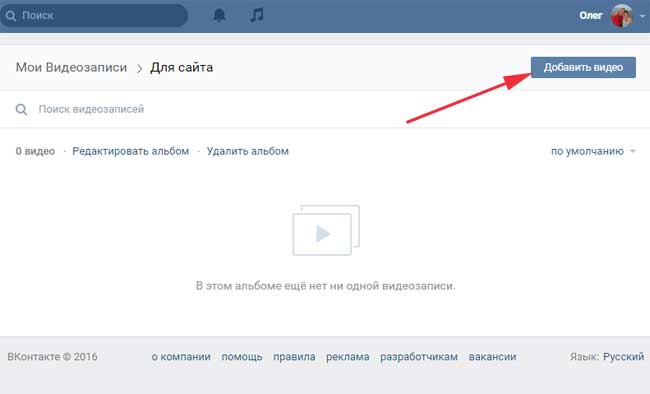
Шаг 2. Размещаем объявление
Создание объявления. Необходимо зайти в рекламный кабинет и кликнуть на кнопку «Создать объявление».
Далее следует выбрать цель «Показ рекламного объявления».
Затем нужно нажать на подходящий формат и указать наименование сообщества, от имени которого будет размещена реклама. После этого потребуется указать место размещения: клипы, истории или обе площадки одновременно.
Практика показывает, что для разных площадок стоит создавать контент разного типа, чтобы оценить эффективность кампании было проще.
Загрузка контента. По завершении всех перечисленных действий остается загрузить видео (если размещаете истории, то дополнительно можно приложить до 3 фотографий), выбрать из выпадающего списка текст для призыва к действию.
Уже на этом этапе можно оценить, как будет выглядеть клип или история – оценить их превью.
Указание дополнительных сведений. В рекламных кампаниях в историях или клипах нет возможности добавлять графические эффекты и стикеры, поэтому рекомендуем заранее подготовить их и интегрировать в контент. Если вы разместили call-to-action-элемент, то не забудьте добавить соответствующую ссылку (на сайт, сообщество или в мессенджер) или номер телефона в международном формате. Далее следует выбрать тематику и возрастную маркировку для объявления, а при размещении клипа нужно будет вставить небольшое текстовое описание.
Если вы разместили call-to-action-элемент, то не забудьте добавить соответствующую ссылку (на сайт, сообщество или в мессенджер) или номер телефона в международном формате. Далее следует выбрать тематику и возрастную маркировку для объявления, а при размещении клипа нужно будет вставить небольшое текстовое описание.
Шаг 3. Настраиваем условия показа
Настройка таргетинга. Сначала необходимо настроить целевую аудиторию, которая будет видеть ваше объявление впервые. Т. е. выбрать геолокацию, пол, возраст и семейное положение пользователя, его интересы и особенности поведения при просмотре контента соцсети. Далее важно настроить ретаргетинг на тех, кто уже знаком с продуктом либо с брендом и заходил на сайт или в сообщество.
Не рекомендуем задавать слишком жесткие рамки, чтобы не сузить потенциальную аудиторию – пусть контент будет показан большему количеству людей. Не забывайте про временной таргетинг. Если не менять изначальные настройки, объявление будет показываться круглосуточно. Для экономии бюджета и времени аккаунт-менеджера можно составить персонализированное расписание показов. Например, объявление будет демонстрироваться только по будням с 7:00 до 20:00.
Для экономии бюджета и времени аккаунт-менеджера можно составить персонализированное расписание показов. Например, объявление будет демонстрироваться только по будням с 7:00 до 20:00.
Настройка цены. Реклама и в клипах, и в историях оплачивается по стандартной модели CPM – деньги будут списываться только за каждую 1000 показов объявления. Установить цену можно вручную и автоматически. В последнем случае алгоритмы ВКонтакте самостоятельно определяют ставку, при которой в течение дня будет обеспечено максимальное количество показов клипа или истории.
Ограничение показов. Для экономии бюджета можно сократить количество показов объявления для одного пользователя. Например, не более 2 раз в сутки. Период можно выбрать – 1 день, неделя или за все время. После этого готовое объявление можно отправлять на модерацию.
Как проанализировать эффективность рекламы в клипах и историях
Чтобы понять, эффективной ли оказалась реклама, можно оценить несколько показателей.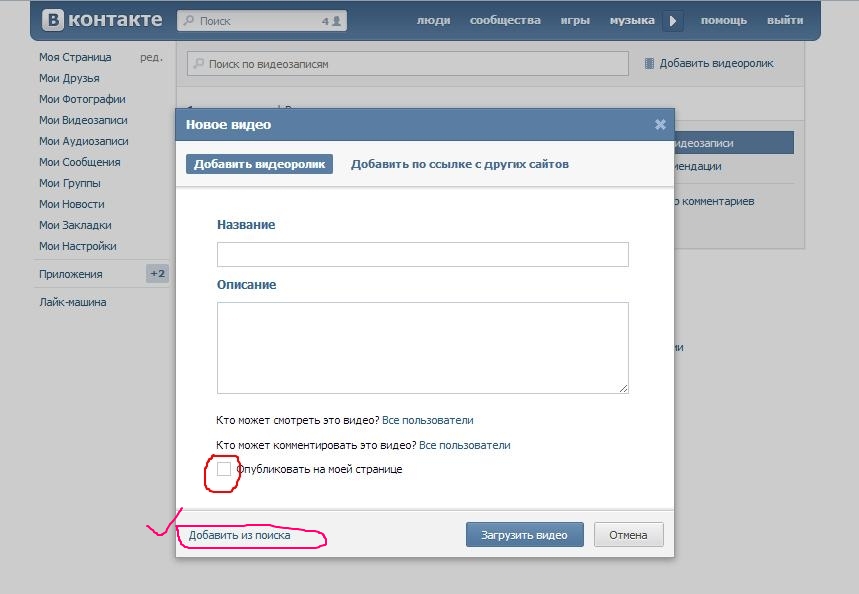
Показатель CTR. Соотношение количества кликов и количества показов объявления напрямую говорит об эффективности рекламной кампании. Оптимально, чтобы на 1000 показов приходилось 5–10 кликов (0,5–1%). Если CTR ниже этого значения, действовать можно двумя путями: целое число больше 1 – нужно внести изменения в креатив и опубликовать заново; число меньше 1 – нужно полностью переделать концепцию.
География и демография. В рекламном кабинете отображаются сведения о местоположении, половой принадлежности и возрасте людей, которые кликнули на объявление. Стоит удалить из настроек таргетинга те сегменты пользователей, которые показали наименьшую активность, чтобы не тратить на них рекламный бюджет.
Стоимость клиента и обращения. Сначала нужно определить, сколько средств фактически было потрачено на одну новую заявку. Для этого затраты на рекламную кампанию нужно разделить на количество людей, которые обратились по вашему объявлению. Далее рассчитывается стоимость клиента. Сделать это можно, разделив затраты на рекламу на количество человек, которые купили товар. В идеале стоимость обращения всегда ниже, чем стоимость клиента. Если же разница между двумя показателями очень большая, то проблема может скрываться не в объявлении, а на стороне клиента (плохой сервис, некачественный товар, негативные отзывы, слишком высокая цена). В таком случае рекомендуется исправить все недочеты, а затем запустить новую кампанию.
Далее рассчитывается стоимость клиента. Сделать это можно, разделив затраты на рекламу на количество человек, которые купили товар. В идеале стоимость обращения всегда ниже, чем стоимость клиента. Если же разница между двумя показателями очень большая, то проблема может скрываться не в объявлении, а на стороне клиента (плохой сервис, некачественный товар, негативные отзывы, слишком высокая цена). В таком случае рекомендуется исправить все недочеты, а затем запустить новую кампанию.
Затраты на создание контента. Съемка и монтаж видео, отрисовка картинок дизайнером – это дополнительные затраты. Обязательно учитывайте их при оценке эффективности формата. Если даже простейший контент обходится слишком дорого, рекламу в клипах вряд ли получится использовать на постоянной основе, а только время от времени, например при крупных инфоповодах, запуске акций, новинок и т. д.
Если реклама в клипах и историях покажет свою эффективность, ее можно поставить на поток.
Удобно работать со множеством рекламных кампаний поможет сервис click.ru. Это единый интерфейс для настройки, оптимизации и аналитики контекста и таргета сразу на всех популярных российских площадках, включая Яндекс, ВКонтакте и Одноклассники. И это отличный вариант для бизнеса, потому что вы сможете выгружать отчеты по всей рекламе из единого раздела, а также получать по итогу месяца полный пакет закрывающих документов для бухгалтерии. Дополнительный плюс: вознаграждение до 15% от рекламного оборота для участников партнерской программы.
Запустить рекламную кампанию
Как быстро скинуть, загрузить видео в ВК в хорошем качестве
Если вы не знаете как загрузить видео ВК в хорошем качестве, прочтите статью.
Контент
- Как быстро скинуть, загрузить видео в ВК в хорошем качестве на свою страницу с компьютера?
- Как быстро скинуть, загрузить видео в вк в хорошем качестве в личку с компа?
- Как быстро скинуть, загрузить видео в вк в хорошем качестве с ютуба?
- Как быстро скинуть, выложить удаленное видео в ВК в хорошем качестве?
- Первый способ
- Второй способ
- Третий способ
- Четвертый способ
- Как быстро скинуть, загрузить видео в ВК в хорошем качестве с телефона: на андроид, айфон
- Какое видео делает В K upload: как загрузить видео больше 5 Гб без потери качества?
- Почему не загружается видео ВК?
- Видео: Как загрузить видео ВКонтакте с компьютера?
Хотите поделиться своей видеоисторией с друзьями в ВК или загрузить видео на свою страницу в этой социальной сети? Делайте это без потери качества — быстро и просто.
Как быстро скинуть, загрузить видео в ВК в хорошем качестве на свою страницу с компьютера?
Для начала давайте скачаем видео с компьютера на нашу страницу ВКонтакте. Вот инструкция:
- Зайдите в свой аккаунт этой социальной сети. Слева в меню найдите вкладку «Видео» .
- Затем нажмите «Добавить видео », слева на странице выше.
- В появившемся окне нажмите «Выбрать файл» .
- Обратите внимание, что вы также можете загрузить видео с другого сайта, нажав на активную ссылку в том же меню, которое находится под синей кнопкой.
- Когда вы сделали выбор файла, у вас появится окно, в котором нужно ввести название видео и его описание.
- Обратите внимание на безопасность просмотра этого видео.
- Вы можете поставить, кто увидит файл — только вы, друзья или все пользователи ВК.

- После этого нажмите «Готово» .
- Все — теперь видео добавлено на вашу страницу и будет находиться во вкладке «Видео» .
Если не хотите, чтобы его смотрели все, то поставьте в предыдущем шаге «Только я» В графе «Кто может смотреть это видео» .
Как быстро скинуть, залить видео в ВК в хорошем качестве в личку с компа?
После того, как вы загрузили видео на свою страницу ВКонтакте, вы можете отправить его кому-нибудь из друзей. Сделать это просто:
- Открыть диалог с нужным пользователем и написать сообщение.
- Когда текст уже написан, нажимаем слева иконку «Мастера» И выбираем «Видеозапись» или справа на иконку камеры и нажимаем

- Когда видео загрузится в сообщение, нажмите «Отправить» или «Введите» .
Готово — вы отправили свое видео в личном сообщении другу.
Как быстро скинуть, загрузить видео в вк в хорошем качестве с ютуба?
Канална YouTube — популярное «хранилище» видео. На этом сайте практически у каждого человека есть свой аккаунт, на который он загружает видео для личного просмотра, всеобщего доступа или для того, чтобы заработать на каждой тысяче просмотров этого видео. Но как загрузить видео ВК с YouTube? Вот инструкция:
- Вам даже не нужно заходить в свой профиль. Под понравившимся видео, которое вы хотите отправить другу ВК, найдите значок «Стрелки» — Нажмите на него.
- Появится меню, выберите в нем социальную сеть «В контакте» .
- После этого откроется ВКонтакте и вам будет предложено выбрать друзей, которым вы хотите отправить видео.

- Нажмите «Отправить наркотики» и выбрать друга.
- Затем нажмите «Отправить» . Эта кнопка находится в самом низу экрана справа.
Готово — теперь ваш друг получит видео, которое вы ему отправили.
Как быстро скинуть, выложить удаленное видео в ВК в хорошем качестве?
Если вы решили скачать видео ВК, но потом вспомнили, что его уже удалили раньше. Не расстраивайтесь, ситуацию можно исправить и ваш друг обязательно получит от вас желаемое видео в наркоте. Вот способы:
Напишите сообщение с просьбой восстановить видео в техподдержку ВК. Сделать это можно в разделе «Помощь» В меню на вашей странице справа, сверху.
Нажмите «Помощь» Сообщение может быть простым, в произвольной форме или просто с описанием вашей проблемы. Затем нажмите кнопку «Отправить» . Обычно администрация сайта отвечает быстро. Возможно, через несколько минут ваша проблема будет решена.
Возможно, через несколько минут ваша проблема будет решена.
Второй способ
Введите название видеоЕсли вы кинули видео с сайта ВК — из группы, из поиска, из списка видеофайлов, то оно все равно есть на сайте . Просто введите название видео или пару слов о нем в строку поиска, и повторно залейте его на свою страницу.
Третий способ
Если видео было загружено через YouTube, то выполните следующие действия:
- Перейти на этот видеохостинг.
- Найдите нужное видео через поисковик.
- Скачать его кнопкой со стрелкой «Поделиться» Как описано выше по тексту.
- Отправить видео в личку или сохранить на своей странице.
Четвертый путь
Нажмите кнопку «сохраненная копия» Если видео было загружено в формате GIF, WeBM, COUB , то его копия сохраняется в вашем браузере. Дело в том, что это неполноценное видео, и его короткая некачественная копия. Но такой документ, сохраненный в кеше браузера, может быть полезен. Чтобы восстановить его, сделайте следующее:
Но такой документ, сохраненный в кеше браузера, может быть полезен. Чтобы восстановить его, сделайте следующее:
- Введите адрес личной страницы ВК в поисковую строку вашего браузера.
- Справа от ссылки есть стрелка в виде перевернутого треугольника — нажмите на нее.
- Выберите «Сохраненная копия»
После таких манипуляций главная страница вашего аккаунта откроется такой, какой она была несколько дней назад. В разделы зайти нельзя, но вы будете доступны со стены. Если вы разместили на нем видео, вы легко сможете снова восстановить его из кеша браузера. Сохраните видео сначала на ПК, а потом скачайте в ВК.
Как быстро скинуть, загрузить видео в ВК в хорошем качестве с телефона: на андроид, айфон
Первая загрузка видео с телефона в соц.сеть. Для этого выполните такие простые действия:
- Откройте приложение на своем смартфоне.
- Нажмите на иконку слева «Видео» .

- После этого ролики начнут загружаться. Пока загружаются на сайт, справа вверху нажимаем на иконку «+» .
- Затем в раскрывающемся меню щелкните «Выбрать существующий» .
- Теперь выберите нужное видео из памяти вашего гаджета.
- Дождитесь загрузки видео и нажмите «Прикрепить» .
- Придумайте название этого видео и нажмите «ОК ».
- Это загруженное видео появится в списке ваших видео ВКонтакте, и вы в любой момент сможете отправить его своему другу в наркотиках.
Перейти в диалог к нужному пользователю и выполнить следующие действия:
- Нажмите на иконку «Мастера» Слева в строке для набора сообщений. Появится меню, нажмите «Фото/видео» .

- Выберите нужное видео и нажмите «ГОТОВО» Когда оно полностью загрузится.
- Теперь видео уже появилось в строке для набора текста сообщения.
- Вам достаточно нажать на «Отправить» И видео появится в сообщении от собеседника.
Вот и все — теперь вы можете скачать видео со своего смартфона — быстро и просто.
Какое видео заливает ВК: как загрузить видео больше 5 Гб без потери качества?
Если вы не обработаете тяжелый файл перед отправкой на страницу, вас может ожидать неприятный сюрприз. Видео в конечном итоге будет размытым, и это будет неприятно. Поэтому видеофайл утомительно сначала конвертировать в нужный формат. Для этого существует множество различных преобразователей.
Одним из самых популярных конвертеров является Any Video Converter . Установите эту программу с официального сайта по этой ссылке И выберите один из 30 предложенных форматов. ВКонтакте можно скачать видео до 2 Гб. Это очень много, так как другие хостинги позволяют загружать видеоковры весом всего не более 300 Мб. Когда вы переформатируете видео, вы сможете залить его в ВК.
ВКонтакте можно скачать видео до 2 Гб. Это очень много, так как другие хостинги позволяют загружать видеоковры весом всего не более 300 Мб. Когда вы переформатируете видео, вы сможете залить его в ВК.
Почему не получается загрузить видео ВК?
Все вышеперечисленные процессы просты и вы сможете скачать видеофайл ВК быстро и без проблем. Но иногда могут возникать ситуации, когда видео не добавляется. Это связано с этими проблемами:
- Низкая скорость интернета .
- Авторские права на видео . По этой причине вы не можете добавить файл. Часто это происходит только с записанными сериалами и фильмами. В этом случае вам придется искать такой контент с измененным названием.
- Ошибка приложения при загрузке видео с телефона . В этом случае вам придется попытаться загрузить файл через время или перезагрузить устройство.
- Временный сбой сайта ВК . Контактная поддержка.

Перед загрузкой видео убедитесь в отсутствии нарушений авторских прав. Часто владельцы роликов блокируют возможность делиться контентом в социальных сетях. Хорошая скорость интернета тоже важна для скачивания. Поэтому используйте высокоскоростное соединение Wi-Fi или 4G.
Видео: Как загрузить видео ВКонтакте с компьютера?
vk live на пк — Googlesuche
AlleVideosBilderShoppingMapsNewsBüchersuchoptionen
Прямая трансляция ВКонтакте с компьютеров — ВКонтакте
vk.com › …
сайт, откройте трансляцию в десктопной версии ВК и нажмите кнопку Поделиться. В открывшемся окне выберите …
VK Live для ПК Windows или MAC kostenlos — TarskiTheme
tarskitheme.com › apps › com.vk.stream
VK Live является Android-приложением и не может быть напрямую подключено к Windows PC или MAC installiert werden. Android-эмулятор с собственным программным обеспечением для Android- …
Android-эмулятор с собственным программным обеспечением для Android- …
Загрузить и скачать ВКонтакте на ПК и Mac (Эмулятор)
www.bluestacks.com › Пуск › Приложения › Soziale Netzwerke
Bewertung 4,0 (8.707.433 ) · Обновления · Версия22.06.2023 · Установите приложение BlueStacks App-Player и полностью VK: Социальные сети и приложения на ПК, аус. Bleib mit deinen Liebsten grenzenlos und …
VK: социальная сеть, музыка для ПК — Windows 7/10/11 (Deutsch)
appfurpc.com.de › app › vk-soziale-netzwerke-musik
14.04.2023 · ВКонтакте: социальная сеть, музыкальное приложение на ПК — Скачать бесплатно … Genießen Sie Livestreams, teilen Sie Fotos, spielen Sie Spiele, …
9 0144Скачать ВКонтакте на ПК с помощью MEmu
www.memuplay.com › Game Center › Social
Bewertung 3,7 (1.725) · Kostenlos · Android Как скачать ВКонтакте на ПК · 1. Скачать MEmu установщик и завершите настройку · 2. Запустите MEmu, затем откройте Google Play на рабочем столе · 3. Найдите ВКонтакте в Google Play.
Запустите MEmu, затем откройте Google Play на рабочем столе · 3. Найдите ВКонтакте в Google Play.
Скачать ВКонтакте — живое общение и бесплатные звонки на ПК с MEmu
www.memuplay.com › download-com.vkontakte.an… Живой чат и бесплатные звонки на ПК с MEMU App Player. Есть мощный бесплатный эмулятор для Android, …
VK Live для ПК — Как установить на ПК с Windows, Mac — BrowserCam
www.browsercam.com › vk-live-pc
BrowserCam предлагает скачать VK Live для ПК (компьютера) бесплатно. Хотя приложение VK Live запускается для работы с операционной системой Android, а затем с iOS …
Скачать VK Live для ПК Windows 10,8,7 — AppsForWindowsPC
appsforwindowspc.com › download-vk-live-for-pc-… ПК. · Шаг 2. После установки эмулятора просто откройте его и …
VK: Soziales Netzwerk & Anrufe auf den PC herunterladen
www.gameloop.com › игра › приложение › com.vkontakte.android
Bewertung 3 ,8 (8.

 В июне платформа запустила новую систему рекомендаций, которая более тщательно изучает интересы пользователей и подстраивает контент под них. Так ВКонтакте получилось добиться роста количества людей, которые просмотрели более 100 клипов подряд, на 33%.
В июне платформа запустила новую систему рекомендаций, которая более тщательно изучает интересы пользователей и подстраивает контент под них. Так ВКонтакте получилось добиться роста количества людей, которые просмотрели более 100 клипов подряд, на 33%.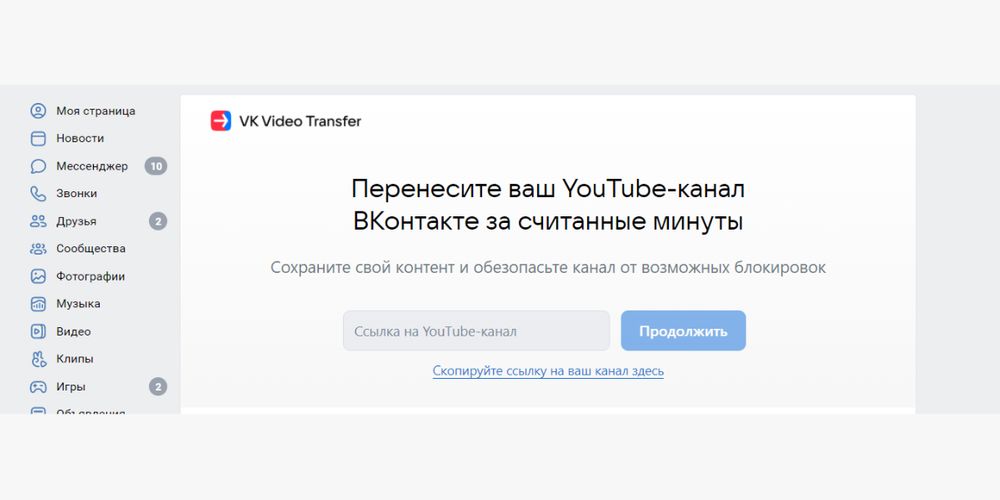 Удобно работать со множеством рекламных кампаний поможет сервис click.ru. Это единый интерфейс для настройки, оптимизации и аналитики контекста и таргета сразу на всех популярных российских площадках, включая Яндекс, ВКонтакте и Одноклассники. И это отличный вариант для бизнеса, потому что вы сможете выгружать отчеты по всей рекламе из единого раздела, а также получать по итогу месяца полный пакет закрывающих документов для бухгалтерии. Дополнительный плюс: вознаграждение до 15% от рекламного оборота для участников партнерской программы.
Удобно работать со множеством рекламных кампаний поможет сервис click.ru. Это единый интерфейс для настройки, оптимизации и аналитики контекста и таргета сразу на всех популярных российских площадках, включая Яндекс, ВКонтакте и Одноклассники. И это отличный вариант для бизнеса, потому что вы сможете выгружать отчеты по всей рекламе из единого раздела, а также получать по итогу месяца полный пакет закрывающих документов для бухгалтерии. Дополнительный плюс: вознаграждение до 15% от рекламного оборота для участников партнерской программы.